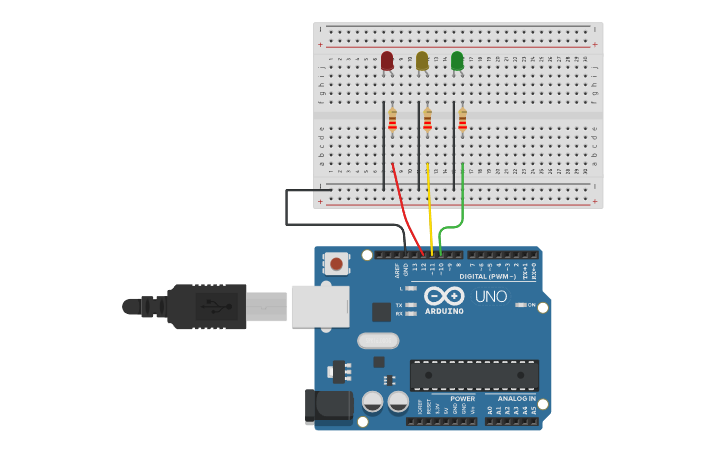Para aquellos que conozcan MAME notaran los molestos mensajes al momento de emular un juego (los llamados auto-disclaimer-messages y warnings)., esta guía te ayudara a parcharlo y compilarlo para removerlos.
Esta basado en este artículo en Ingles. Creado por hermine.potter
Para la versión 0.171 o superior sigue los siguientes pasos:
1.- Descargar el código fuente visitando https://www.mamedev.org/ las abreviaturas de mame0216b es para Binario y mame0216s para Source (descarga el mame0216s.exe es el ejecutable comprimido con 7z).


2.- Descarga el compilador y el paquete de herramientas https://www.mamedev.org/tools/

3.- Ejecuta el paquete comprimido de herramientas, cambia la ruta al directorio raíz a C:\ y presiona Extract., Este creara una carpeta en C llamada «msys64»


4.- Presionamos la tecla «Window + Pause» y verificamos si la versión de Windows es de 32Bits o 64Bits.

5.- Vamos a la carpeta «C:\msys64\win32» y le damos doble clic a «config64.bat» si nuestro sistema es de 64Bits o «config32.bat» para 32Bits., esto configurara el compilador y las herramientas para crear el Emulador con dicha versión (Si cuentas con un Sistema Operativo de 64Bits puedes compilar las dos versiones)

6.- Descomprimimos el código fuente dándole doble clic a «mame0216s.exe» y cambiamos carpeta a «c:\msys64\src» y presionamos «Extract»


7.- Dentro de la carpeta «c:\msys64» le damos doble clic a «win32env.bat» y nos mostrara una ventana de linea de comandos


8.- La herramienta para parchar (patch) no esta por defecto en el paquete por lo que hay que instalarlo escribimos «pacman -Syuu patch» y presionamos la tecla Enter. (la S es Mayúscula y requerimos para ello Internet)

En caso de que el proceso de descarga de paquetes se detenga presionamos «Ctrl + C» (Break en linea de comandos) y nuevamente escribimos «pacman -Syuu patch» y presionamos la tecla «Enter».

Conforme se actualicen los paquetes aparecerán varios mensajes a todos ellos confirmamos escribiendo «y» y presionando «Enter».
Al terminar el proceso nos regresara el cursor «_».


9.- Descargamos la rutina de parcheo http://mamestuff.lowtrucks.net/MKChamp/ seleccionamos la que le corresponde para este caso la versión de mame es 0.216 y le corresponde «suppression_0216u2.txt»., le damos clic derecho «Guardar Vinculo como…» en el ventana emergente presionamos el botón «Guardar».


Gracias por sus geniales aportaciones a MKChamp por generar los parches!!! xD
Copiamos el archivo «suppression_0216u2.txt» en la ruta «C:\msys64\src\»


10.- Regresamos a la ventana de la linea de comandos en caso de que hayamos cerrado vamos a «C:\msys64» y ejecutamos nuevamente dándole doble clic a «win32env.bat»., escribimos «patch – -binary -p0 -E < suppression_0216u2.txt» y presionamos Enter es muy importante respetar mayúsculas y minúsculas en la linea de comandos. (sobre todo la E mayúscula y -p0 es Pcero)


11.- Revisamos que tipo de procesador contamos y con cuantos núcleos para ello presionamos las teclas «Window + Pause > Administrador de dispositivos > Procesadores» como podemos ver contamos con seis núcleos., este dato es muy importante para asignarle cuantos trabajos realizara simultáneamente el compilador y que realice mas rápido el proceso por ejemplo:
- Cuatro núcleos / Quad Core podremos utilizar cinco procesos -j5
- Dos núcleos / Dual Core tres -j3
- Para nuestro caso en especifico Six Core -j7
- y por defecto solo aplicaremos el comando «Make«

12.- Escribimos «make -j7» y presionamos Enter (en este ejemplo utilice -j5)

Comenzara el proceso de compilación

Al terminar creara el emulador mame64.exe en cual se encontrara el «C:\msys64\src\»., Listo tenemos nuestro emulador a punto turrón.